この記事は更新から24ヶ月以上経過しているため、最新の情報を別途確認することを推奨いたします。
Azure仮想マシン上で、NIC設定をコントロールパネルのネットワークアダプタから設定した場合、設定変更を反映した後、RDP接続が切れてしまいます。こちらの復旧方法をご紹介します。
※RDP接続トラブルについては以下記事もご参照ください
VM への RDP 接続ができない理由と対処法
事象説明
Azure上のWindowsマシンのNIC設定では、何らかの設定変更を実施した場合RDP接続が切れてしまいます。
1.NIC設定変更後、「閉じる」ボタンをクリックすると、
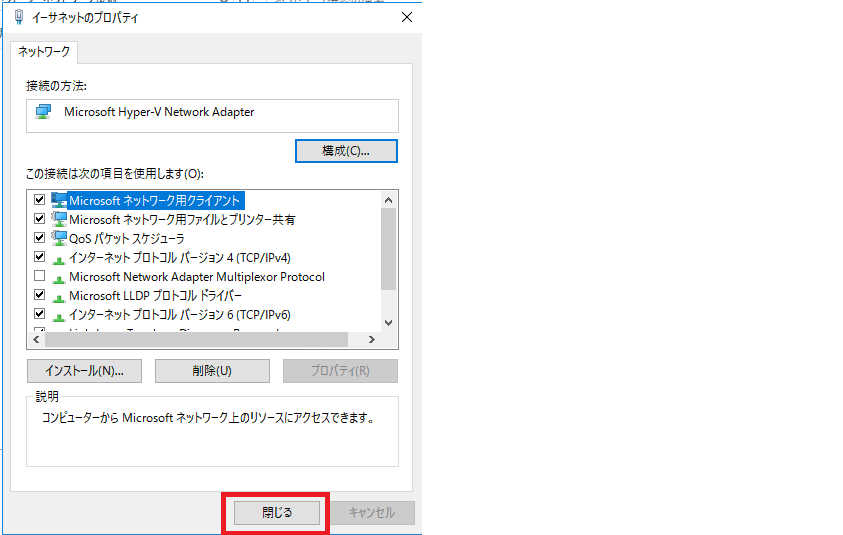
2.RDP接続ができなくなってしまいます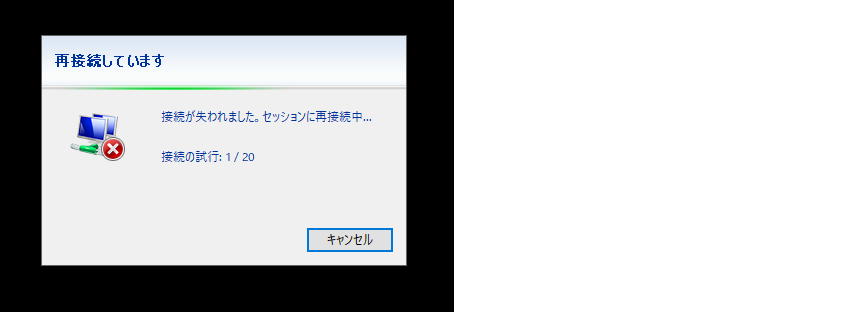
復旧策
内部NIC設定の変更でRDPできなくなった場合、いくつか復旧方法がありますが、以下に案内する手順が簡単です。
※NIC設定がリセットされ、仮想マシンが再起動します
1.AzurePotal上から対象仮想マシンの「ネットワークインターフェイス」の「IP構成」を開きます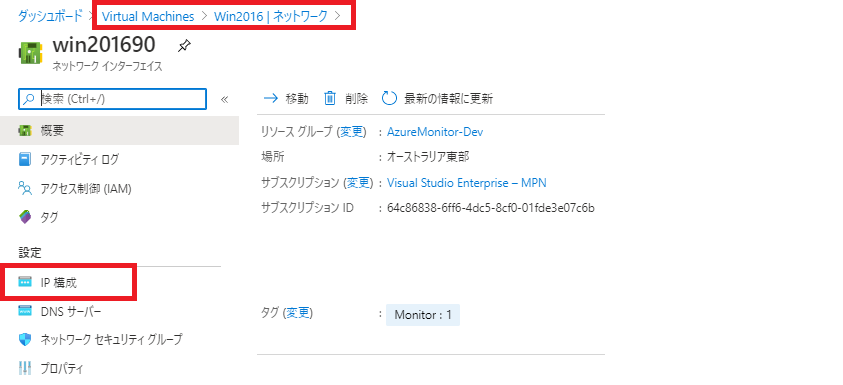
2.IPアドレスの値を編集し、「保存」します
※動的アドレスを設定している場合は「静的」に変更し、IPアドレスの値を適当なものに変更して保存してください
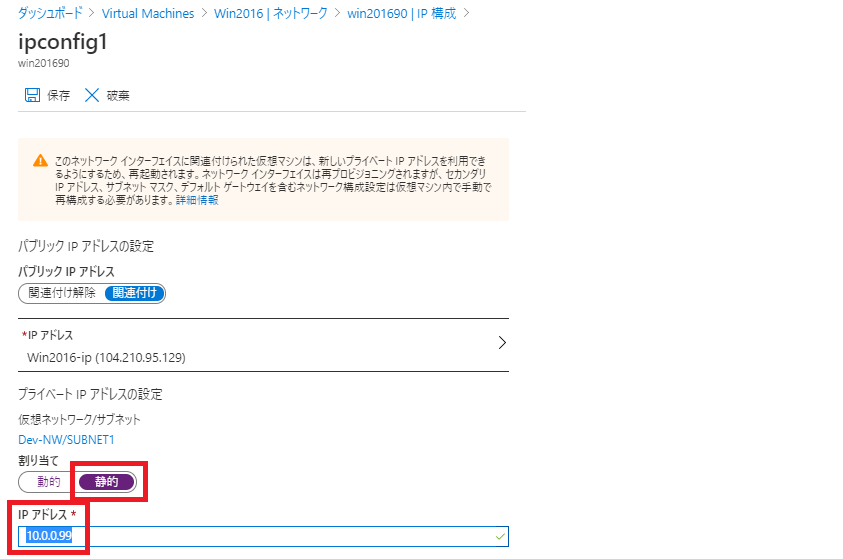
以上でNIC設定がリセットされ、RDP接続ができるようになります。
IP設定についてはもう一度「IP構成」から値を設定すれば、元の値に戻すことが可能です。

 (この記事が参考になった人の数:7)
(この記事が参考になった人の数:7)